Win10电脑显示器模糊怎么办
更新日期:2023-11-16 01:56:49
来源:转载
手机扫码继续观看

显示器是计算机的输出设备,帮助用户更好的进行操作,最近有一些小伙伴反映自己的win10显示器模糊了,遇到这种情况应该怎么解决呢,下面小编就给大家详细介绍一下win10显示器模糊的解决方法,有需要的小伙伴可以来看一看。
解决方法:
1、右击桌面空白处,选择选项列表中的"显示设置"。
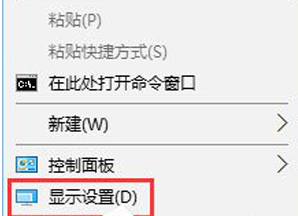
2. 进入到新的界面后,点击"高级显示设置"选项。
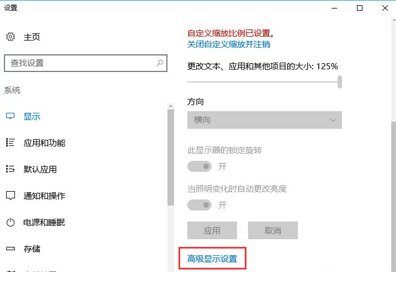
3. 接着将"分辨率"设置为"1920*1080",再点击下方"相关设置"中的"文本和其他项目大小调整的高级选项"

4. 随后点击"设置自定义缩放级别",在给出的窗口中,将"缩放百分比"设置为"125"。


5、然后将"仅更改文字大小"中的所有项目文字大小都更改为"10",最后点击应用就可以了。
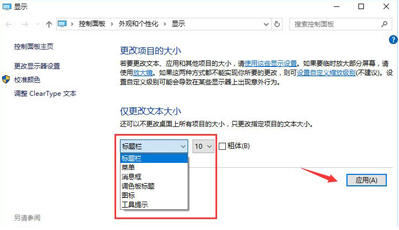
该文章是否有帮助到您?
常见问题
- monterey12.1正式版无法检测更新详情0次
- zui13更新计划详细介绍0次
- 优麒麟u盘安装详细教程0次
- 优麒麟和银河麒麟区别详细介绍0次
- monterey屏幕镜像使用教程0次
- monterey关闭sip教程0次
- 优麒麟操作系统详细评测0次
- monterey支持多设备互动吗详情0次
- 优麒麟中文设置教程0次
- monterey和bigsur区别详细介绍0次
系统下载排行
周
月
其他人正在下载
更多
安卓下载
更多
手机上观看
![]() 扫码手机上观看
扫码手机上观看
下一个:
U盘重装视频












